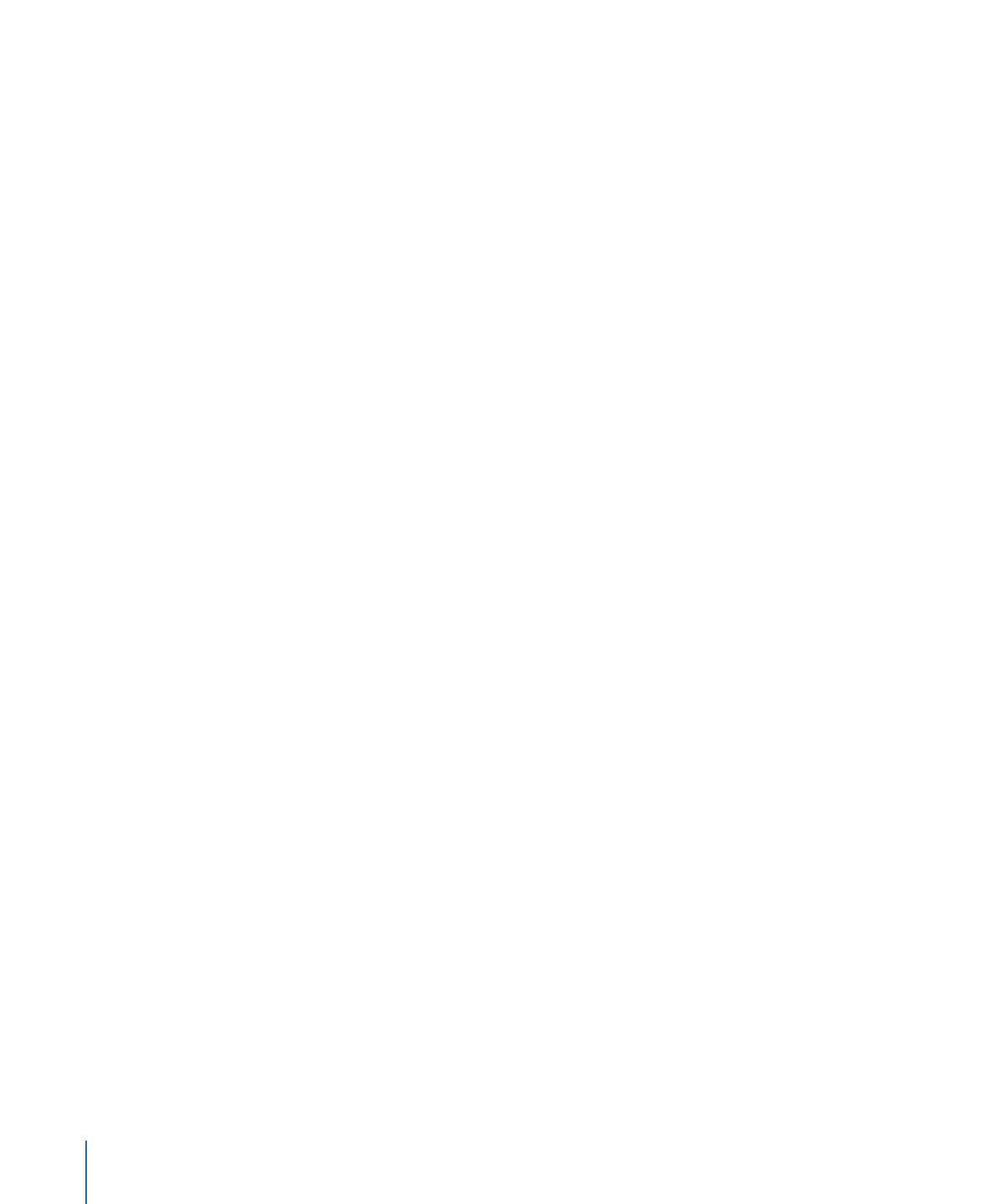
Processus de transcodage DV
La méthode utilisée pour transcoder votre vidéo en fichiers au format Flux DV à l’aide de
Compressor dépend de l’utilisation que vous comptez faire de ces fichiers. Les étapes de
base sont répertoriées ci-dessous.
Étape 1 :
Création d’un lot
Comme pour tout processus de transcodage, vous devez commencer par créer un lot.
Consultez
Préparation de Compressor au transcodage à l'aide de réglages personnalisés
pour obtenir plus d’informations.
Étape 2 :
Création de tâches avec les fichiers vidéo sources
Importez les fichiers vidéo sources soit en les faisant glisser depuis le Finder jusque dans
le lot, soit en choisissant Tâche > Nouvelle tâche avec fichier.
Étape 3 :
Ajout de cibles avec réglage DV à chacune des tâches
Chacune des tâches requiert au moins une cible ; dans ce cas, les tâches nécessitent des
cibles avec réglage Flux DV. S’il existe plusieurs tâches, il est plus facile de toutes les
sélectionner, de choisir Édition > Tout sélectionner, puis Cible > « Nouvelle cible avec
réglage », afin d’appliquer le même réglage à toutes les tâches.
Étape 4 :
Soumission du lot pour transcodage
Cliquez sur le bouton Soumettre pour lancer le processus de transcodage. Consultez la
section
Soumission d’un lot
pour obtenir plus d’informations.
152
Chapitre 11
Création de fichiers de sortie pour flux DV
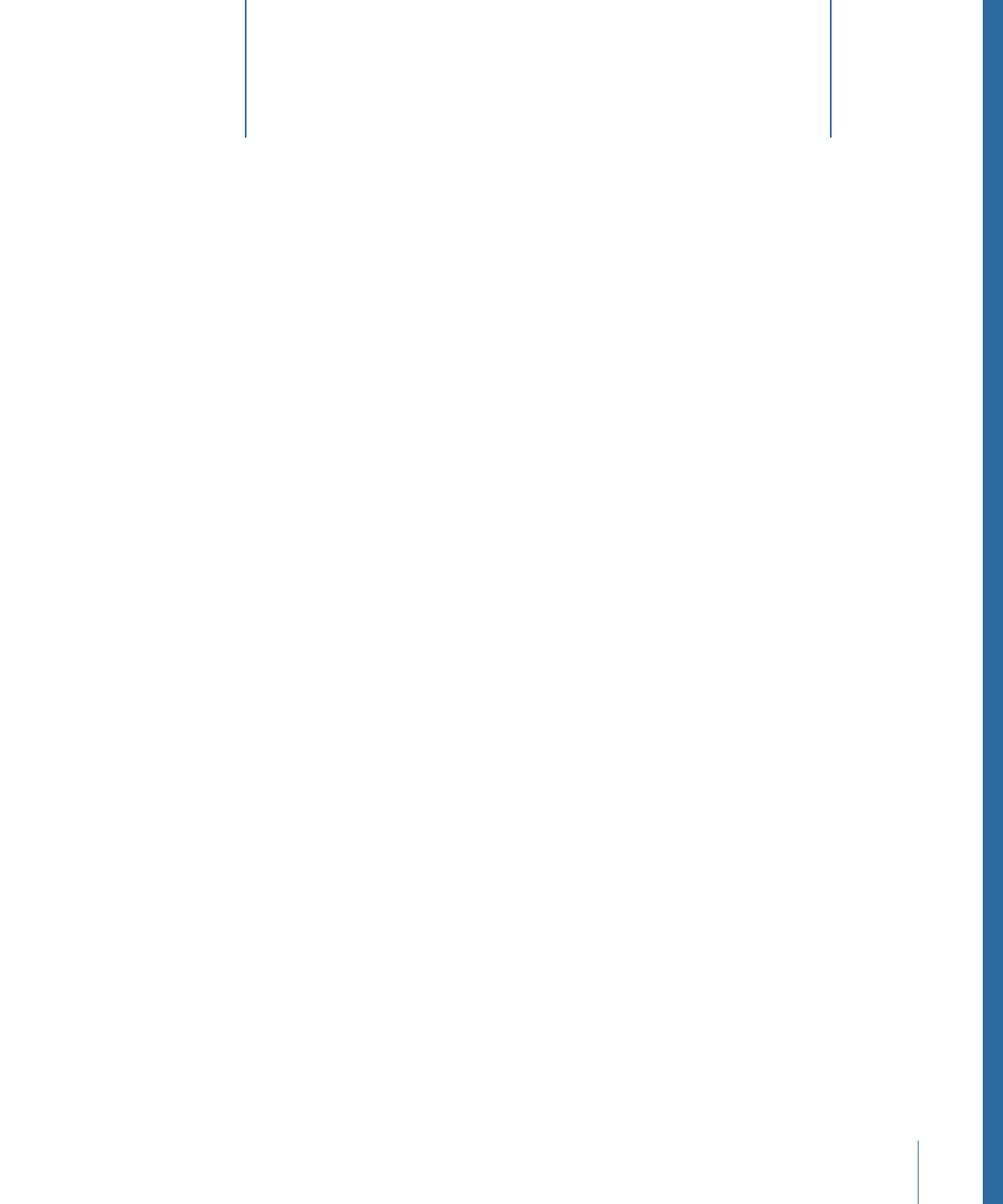
Compressor offre les outils dont vous avez besoin pour encoder (par lot ou pas) les fichiers
audio AC-3 (Dolby Digital Professional).
Le format Dolby Digital Professional (également appelé AC-3) est un format audio
comprimé très répandu pour les disques DVD-vidéo. Compressor accepte les fichiers
audio multicanaux dans différents formats et vous donne le contrôle complet sur le
processus d’encodage AC-3. Les programmes Dolby Digital peuvent diffuser du son
Surround 5.1 avec cinq canaux discrets (gauche, centre, droite, gauche Surround et droite
Surround), plus un sixième canal pour les effets basse fréquence (LFE), parfois appelé
« subwoofer ». Dolby Surround est une autre option Surround, avec quatre canaux (gauche,
centre, droite, Surround). Cependant, tous les fichiers audio AC-3 ne sont pas au format
audio Surround 5.1. Dolby Digital Professional est couramment utilisé pour encoder des
fichiers stéréo afin de réduire fortement leur taille.
Pour en savoir plus sur la création de fichiers audio Surround à l'aide d'autres formats de
sortie, consultez
Ajout de fichiers multimédias sources avec son Surround aux lots
.
Remarque : il est important de comprendre que Compressor ne peut pas utiliser des
fichiers stéréo pour générer du son Surround 5.1. Si vous souhaitez créer un fichier audio
AC-3 Surround 5.1, vous devez d’abord créer les six canaux audio dont il a besoin. Pour
ce faire, vous devez utiliser d’autres applications que Compressor.
Le présent chapitre couvre les aspects suivants :
•
À propos de la sous-fenêtre Encodeur Dolby Digital Professional
(p 154)
•
Informations générales sur la création de fichiers Dolby Digital Professional
(p 160)
•
Conversion de fichiers audio stéréo au format Dolby Digital Professional
(p 161)
•
Affectation de fichiers à des canaux audio Surround (méthode manuelle)
(p 162)
•
Affectation de fichiers à des canaux audio Surround (méthodes automatiques)
(p 165)
•
Affectation de fichiers à des canaux audio Surround à l’aide de droplets
(p 167)
•
Options de mixage spatial
(p 167)
153